系统环境(这里以v10sp2-server-sp2-x86举例)
1、操作系统版本为:Kylin Linux Advanced Server release V10 (SP2) /(Sword)-x86_64-Build09/20210524
2、安装模式:最小化安装和图形化安装。
注意:最小化系统需要先安装图形化系统,重启操作系统再安装vncserver服务。
一、安装tigervnc-server服务
方法一:互联网在线使用yum源进行安装(优先使用第一种方法)
1、安装前对应安装包检查
[root@localhost ~]# rpm -qa | grep tigervnc-server #查看 tigervnc-server对应的是否存在,下面不是tigervnc-server服务

2、使用yum进行安装
[root@localhost ~]# yum install tigervnc-server #yum安装tigervnc-server,有提示就按y进行安装,下面提示已“已安装....完毕!” 说明安装成功。

3、验证安装包是否成功
[root@localhost ~]# rpm -qa | grep tigervnc-server #下面显示安装的包,说明已经安装成功。

方法二:使用本地yum源进行安装
1、搭建本地yum源
(1)挂载安装光盘或系统iso
[root@localhost ~]# mount /dev/sr0 /mnt/ #挂载光盘到/mnt目录

- 修改yum配置文件,如下
[root@localhost ~]# cd /etc/yum.repos.d/ #进入yum配置文件
[root@localhost yum.repos.d]# mv kylin_x86_64.repo kylin_x86_64.repo.bak #备份
[root@localhost yum.repos.d]# vim aa.repo #编辑一个新的repo文件

下面是具体的配置内容截图

下面是具体配置文字
[aa]
name=aa
baseurl=file:///mnt
enabled=1
gpgcheck=0
(3)更新yum源
[root@localhost yum.repos.d]# yum clean all #删除已缓存的数据
[root@localhost yum.repos.d]# yum makecache #创建元数据缓存

2、安装前对应安装包检查
[root@localhost ~]# rpm -qa | grep tigervnc-server #查看 tigervnc-server对应的是否存在,下面不是tigervnc-server服务

3、使用yum进行安装
[root@localhost ~]#yum install tigervnc-server #yum安装tigervnc-server,有提示就按y进行安装,下面提示已“已安装....完毕!” 说明安装成功。

4、验证安装包是否成功
[root@localhost ~]# rpm -qa | grep tigervnc-server #下面显示安装的包,说明已经安装成功。

方法三:离线安装tigervnc-server服务
1、下载离线包及依赖方法
可以在麒麟官网源或者搭建本地iso镜像yum源进行安装。(下面是下载离线包命令,如果提示请输入y进行下一步。)
yum update tigervnc-server --downloadonly --downloaddir=/root/tigervnc-server
(这里只有tiqervnc-server-1.10.1-5.p04.ky10.x86_64.rpm一个包,没有依赖,可以直接再iso镜像找到这个包,或者再公网源里下载,源地址https://update.cs2c.com.cn/NS/V10/,跟进系统版本及架构选择对应的安装包。)
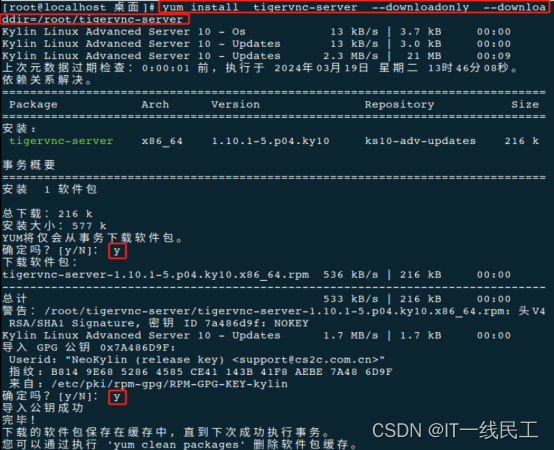
下面就是下载好的安装包。

2、安装前对应安装包检查
rpm -qa | grep tigervnc-server #查看 tigervnc-server对应的是否存在,下面不是tigervnc-server服务

3、上传安装包,然后解压进行安装
tar -zxvf tigervnc-server.tar.gz #把tigervnc-server.tar.gz进行解压
解压后进入tigervnc-server目录进行升级安装
cd tigervnc-server #进入tigervnc-server目录
ls #ls查看当前目录的安装包

rpm -ivh tiqervnc-server-1.10.1-5.p04.ky10.x86_64.rpm #安装tigervnc-server

4、验证升级包是否成功
rpm -qa | grep tigervnc-server #下面显示安装的包,说明已经安装成功。

二、tigervnc-server服务使用及客户端连接
- tigervnc-server服务使用
1、启动服务(重启后必须登陆系统进行再次启动服务)
[root@localhost ~]# vncserver #启动服务,设置密码(注意:再哪个用户使用就再哪个用户下执行该命令,这里是再root用户)

2、修改vncserver密码
[root@localhost ~]# vncpasswd #设置vncserver密码

3、查看vncserver的会话信息
[root@localhost ~]# vncserver -list #默认是:1也就是5901端口
[root@localhost ~]# netstat -ntlp | grep vnc #查看vnc服务的端口

4、新增vncserver会话
vncserver :n # n为数字
举例如下:
[root@localhost ~]# vncserver :2 #新加一个进程,端口也就是5902
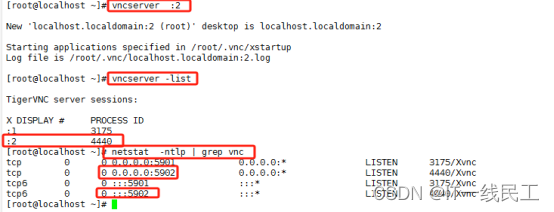
5、关闭vncserver服务会话
[root@localhost ~]# vncserver -list #查看所有会话信息,有两个
TigerVNC server sessions:
X DISPLAY # PROCESS ID
:1 3175
:2 4440
[root@localhost ~]# vncserver --help #帮助命令
usage: vncserver [:<number>] [-name <desktop-name>] [-depth <depth>]
[-geometry <width>x<height>]
[-pixelformat rgbNNN|bgrNNN]
[-fp <font-path>]
[-fg]
[-autokill]
[-noxstartup]
[-xstartup <file>]
<Xvnc-options>...
vncserver -kill <X-display>
vncserver -list
[root@localhost ~]# vncserver -kill :2 #关闭vncserver的:2进程
Killing Xvnc process ID 4440
[root@localhost ~]# vncserver -list #再次查看vncserver会话,只有一个了
TigerVNC server sessions:
X DISPLAY # PROCESS ID
:1 3175

6、vncserver服务防火墙关闭防火墙服务或者放行端口
注意:根据具体要求进行端口防火,或者防火墙服务关闭
6.1、可以直接关闭防火墙服务
[root@localhost ~]# systemctl disable firewalld.service --now #关闭防火墙及开机启动
下面是具体操作截图:

6.2、放行防火墙端口
[root@localhost ~]# firewall-cmd --list-all #查看放行的端口
public (active)
target: default
icmp-block-inversion: no
interfaces: ens33
sources:
services: cockpit dhcpv6-client mdns ssh
ports:
protocols:
masquerade: no
forward-ports:
source-ports:
icmp-blocks:
rich rules:
[root@localhost ~]# firewall-cmd --add-port=5901/tcp --permanent #永久添加509/tcp端口放行
success
[root@localhost ~]# systemctl restart firewalld.service #重启服务现在也生肖
[root@localhost ~]# firewall-cmd --list-all #再次查看放行端口情况
public (active)
target: default
icmp-block-inversion: no
interfaces: ens33
sources:
services: cockpit dhcpv6-client mdns ssh
ports: 5901/tcp #这里说明已经添加成功了。
protocols:
masquerade: no
forward-ports:
source-ports:
icmp-blocks:
rich rules:
[root@localhost ~]#
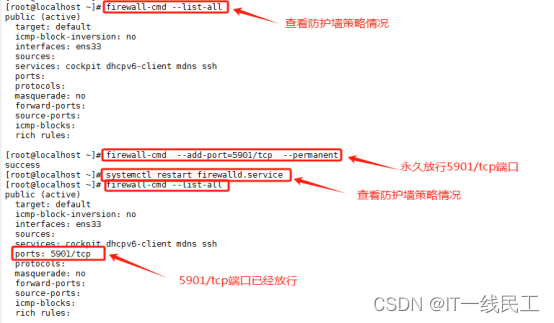
二、访问vncserver测试
可以使用VNC-Viewer客户端来访问,或者云平台登陆。
注意:云平台访问需要确认端口默认是5901端口,如果用别的端口可能不通,需要找云平台运维人员确认。
1、windows系统客户端VNC-Viewer来登陆
(1)下面输入192.168.26.140:1使用5901端口就行登陆,输入完后直接按回车键

(2)输入密码,这里是vncserver设置的密码,不是系统用户的密码。
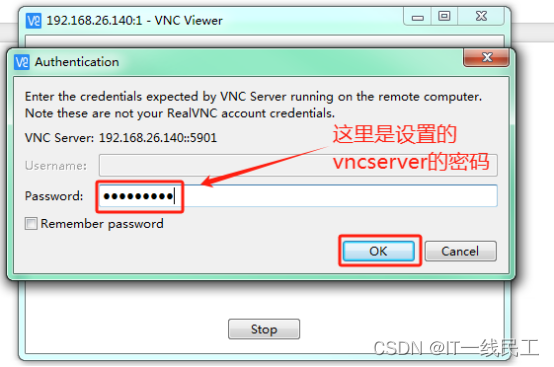
(3)默认会直接登陆到系统里

2、麒麟服务器客户端TigerVNC查看器来登陆
(1)“开始”-“所有程序”-“联网”-点击“TigerVNC查看器”(下面是v10sp1服务系统,默认自带)

(2)下面输入192.168.26.140:1 使用5901端口就行登陆,输入完后点击“连接”

(3)输入密码,这里是vncserver设置的密码,不是系统用户的密码。
输入完密码,点击“确定”

(4)默认会直接登陆到系统里

三、FAQ
1、登陆密码错误
如果出现登陆要输入密码,这里的密码是root的系统用户密码,而不是vncserver的密码

2、连接vnc服务器端失败
2.1、可以再服务器系统里使用TigerVNC查看器进行测试本机是否可以连接上,如果可以连接上,可以查看下网络环境,防火墙等。
v10sp2服务器系统登陆进行自己测试
(1)“开始”-“所有程序”-“互联网”-点击“TigerVNC查看器”(下面是v10sp2服务系统,默认自带)

(2)输入本机ip地址127.0.0.1:1 然后点击“连接”

(3)输入密码,这里是vncserver设置的密码,不是系统用户的密码。
输入完密码,点击“确定”

(4)下图显示localhost.localdomain:1(root),说明正常登陆。

2.2、如果本机测试都连接使用不正常,请检查服务等问题,如果还不行,请检查环境变量是否有个更改。
如果设置,可以先把环境变量注释,重启系统进行测试登陆。




















 6382
6382











 被折叠的 条评论
为什么被折叠?
被折叠的 条评论
为什么被折叠?








